随着电脑技术的发展,越来越多的用户需要通过光盘启动系统进行操作系统的安装、故障修复或其他系统维护工作。BIOS(Basic Input/Output System,基本输入输出系统)是电脑启动的第一程序,设置BIOS以光盘启动是实现从光盘启动电脑的前提。本文针对中国地区的用户,详细讲解电脑BIOS设置光盘启动的步骤与注意事项,帮助大家顺利完成光盘启动操作。
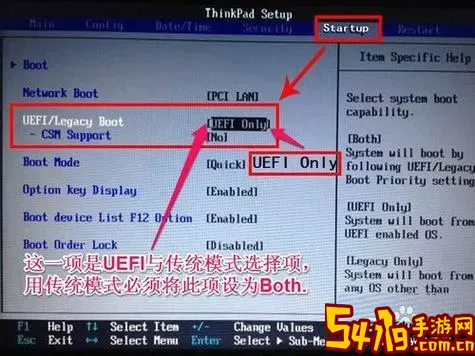
一、什么是光盘启动?
光盘启动是指在电脑开机时,通过光驱中的光盘来启动计算机。常见用途包括操作系统安装、系统恢复或使用某些特殊的启动工具。通过设置BIOS,使电脑优先从光盘启动,可避免硬盘上的系统介入,直接启动光盘中的程序。
二、为什么需要设置BIOS光盘启动?
电脑默认启动顺序通常是硬盘优先,当你插入光盘但没有将光驱设置为第一启动项时,电脑会直接从硬盘启动系统,无法进入光盘中的启动程序,这时就需要调整BIOS启动顺序。

三、准备工作
1. 准备一张可启动的系统安装光盘或者启动光盘。
2. 确保电脑连接电源,处于通电状态。
3. 了解自己电脑品牌及对应快捷键,不同品牌进入BIOS的按键不同,常见的有:Dell电脑按F2,联想笔记本按F1或Fn+F2,华硕按F2或Del,惠普按F10或Esc等。
四、进入BIOS设置界面
步骤如下:
1. 开机后立即按对应电脑的BIOS快捷键(常见键DELETE、F2、F10、Esc)。
2. 如果错过时机,电脑会继续启动操作系统,需要重启再试。
3. 进入BIOS界面后,一般会看到菜单或选项列表。
五、设置光盘启动详细步骤
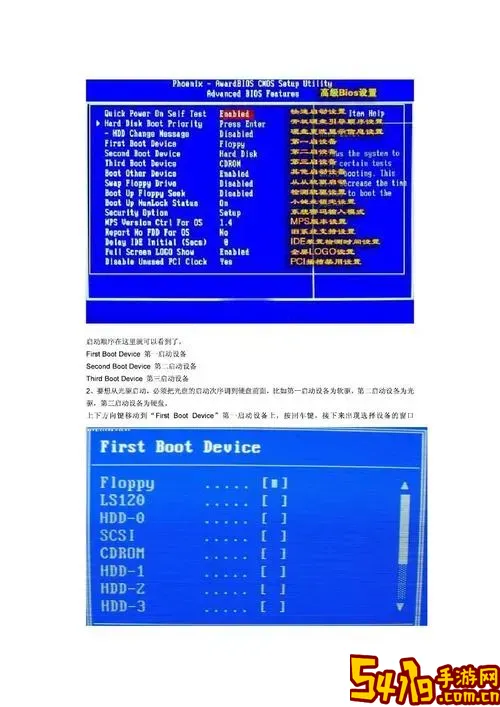
1. 使用键盘的方向键找到“Boot”或者“启动”选项卡,这里是设置启动顺序的核心区域。
2. 进入“Boot Device Priority”或“启动设备优先级”选项。
3. 找到“Boot Option #1”(第一个启动项),将其更改为光驱(CD/DVD Drive)。一般按回车键或+/-键调整顺序。
4. 部分新的电脑中,光驱可能显示为具体的设备型号,选择对应的型号即可。
5. 调整后,确认光驱为第一个启动设备。
6. 若有“Boot Mode”选项,设置为Legacy BIOS兼容模式(部分新主板默认UEFI模式不支持传统光盘启动)。
7. 有些BIOS中,需要关闭“Secure Boot”(安全启动)才能从光盘启动。
六、保存设置并退出
调整完成后,按BIOS界面提示的“F10”键或者选择“Save and Exit”(保存并退出),确认保存更改。电脑重启后,会优先检测光驱并尝试从光盘启动。
七、注意事项与常见问题
1. 如果插入的光盘无启动功能,电脑会跳过光驱而启动硬盘。
2. UEFI模式下,有些旧版光盘不兼容,需切换为Legacy模式。
3. 部分笔记本光驱可能使用外接,需要确认硬件连接正确。
4. 光驱启动有时较慢,请耐心等待。
5. 若设置无效,确认光盘是否干净、无划痕或损坏。
6. 设置完成后,安装或启动时请确保光盘留在光驱中。
八、小结
通过设置BIOS光盘启动,可以让用户轻松实现操作系统安装和系统维护。本文针对中国地区用户,详细介绍了进入BIOS、调整启动选项、保存退出及常见问题解决,期望帮助广大用户顺利完成光盘启动。如遇特别型号主板或笔记本,建议参考厂商说明书和官网资料进行操作,保障电脑安全方便。